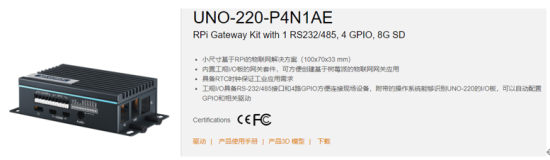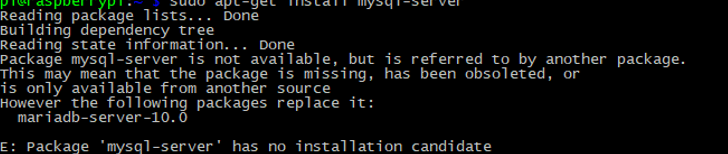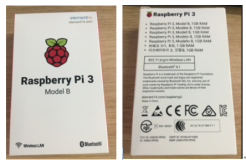格式化内存卡软件 SDFormatter
刻录工具 Win32DiskImager
镜像官方下载
这里使用Raspbian镜像,这个新版固件默认不会开启ssh,我们可以在SD卡根目录创建SSH文件来开启
然后通过putty连接,树莓派的地址可以通过进路由器后台查看,默认账号密码是pi/raspberry,输入passwd可更改密码,注意第一次是输入原始密码,后两次是新密码,密码不能过于简单
然后输入sudo passwd root设置root用户密码,su root切换为root用户
接下来我们来开启vnc桌面,这个系统自带vncserver,所以可以直接开启,然后通过RealVNC连接
下面开始配置开机启动vncserver
sudo nano /etc/init.d/vncserver
然后 复制下面的内容 右键粘贴进去
#!/bin/sh
### BEGIN INIT INFO
# Provides: vncserver
# Required-Start: $local_fs
# Required-Stop: $local_fs
# Default-Start: 2 3 4 5
# Default-Stop: 0 1 6
# Short-Description: Start/stop vncserver
### END INIT INFO
# More details see:
#
### Customize this entry
# Set the USER variable to the name of the user to start vncserver under
export USER='pi'
### End customization required
eval cd ~$USER
case "$1" in
start)
# 启动命令行。此处自定义分辨率、控制台号码或其它参数。
su $USER -c '/usr/bin/vncserver -depth 16 -geometry 1024x768 :1'
echo "Starting VNC server for $USER "
;;
stop)
# 终止命令行。此处控制台号码与启动一致。
su $USER -c '/usr/bin/vncserver -kill :1'
echo "vncserver stopped"
;;
*)
echo "Usage: /etc/init.d/vncserver {start|stop}//代码效果参考:http://www.ezhiqi.com/zx/art_1814.html "
exit 1
;;
esac
exit 0
然后 Ctrl+O 回车 保存
然后 Ctrl+X退出文本编辑器
然后 修改权限
sudo chmod 755 /etc/init.d/vncserver
然后 添加开机启动项
sudo update-rc.d vncserver defaults
最后 重启树莓派
sudo reboot
vncserver开机自启就这样配置好了
更改时区,输入sudo dpkg-reconfigure tzdata,选择Asia,找到shanghai选择
修改中文
sudo raspi-config
选择4.Localisation Options
再空格勾选
en_US.UTF-8
zh_CN.GB2312
zh_CN.GBK
zh_CN.UTF-8
回车保存重启
安装中文字体以及输入法
sudo apt-get install fonts-arphic-uming
sudo apt-get install fcitx fcitx-googlepinyin fcitx-module-cloudpinyin fcitx-sunpinyin
CTL+shift 切换输入法